
Termostatul Nest este unul dintre cele mai iubite termostate inteligente de pe piață, dar profitați la maximum de toate caracteristicile sale extraordinare? Iată câteva lucruri pe care s-ar putea să le pierdeți.
LEGATE DE: Cum se instalează și se configurează termostatul Nest
Setează-ți propriul program
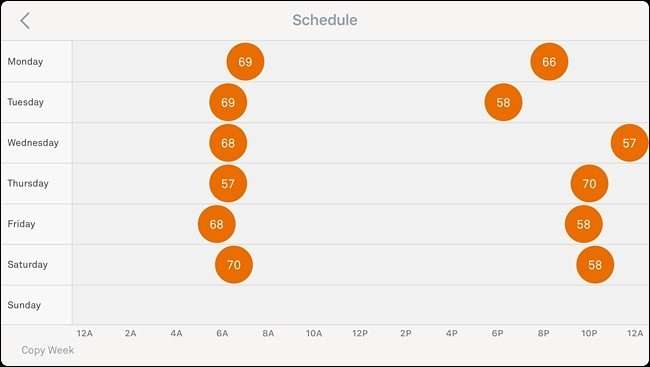
LEGATE DE: Cum să setați o programare pentru termostatul dvs. Nest
Vă puteți controla manual termostatul Nest și vă va învăța obiceiurile în timp, astfel încât să nu mai aveți nevoie de interfață cu el la fel de mult. Cu toate acestea, puteți și stabiliți un program rigid astfel încât termostatul Nest să se schimbe la o anumită temperatură la un anumit moment.
Tot ce trebuie să faceți este să atingeți fila „Programare” din partea de jos a aplicației Nest și apoi apăsați „Adăugați” pentru a începe crearea programului.
Automatizați modurile de acasă și de deplasare

LEGATE DE: Cum să vă faceți cuibul să detecteze automat când sunteți departe
Pe măsură ce veniți și plecați din casă, ar putea fi o idee bună să aveți termostatul Nest se oprește automat când ești plecat . Aici funcțiile de asistență la domiciliu și deplasare și Auto-Away sunt utile.
Accesați setările și atingeți „Asistență la domiciliu / deplasare”. De acolo, puteți utiliza GPS-ul telefonului pentru a indica termostatului când sunteți plecat și când sunteți acasă. De asemenea, puteți utiliza senzorul de mișcare încorporat al termostatului.
Obțineți un control precis asupra ventilatorului HVAC
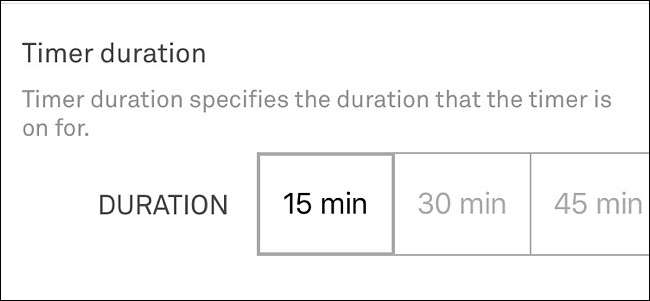
LEGATE DE: Cum să vă rulați manual ventilatorul HVAC utilizând termostatul Nest
De obicei, ventilatorul sistemului dvs. HVAC funcționează numai atunci când este pornit A / C sau căldura, dar poți înlocui asta pe termostatul Nest și puneți ventilatorul să funcționeze chiar dacă aerul condiționat sau căldura nu funcționează.
Apăsați pe fila „Ventilator” din partea de jos a ecranului de pe ecranul principal și selectați o oră. De asemenea, puteți accesa setările și puteți selecta „Fan” pentru mai multe controale.
Blocați-l cu un cod PIN pentru a preveni manipularea

LEGATE DE: Cum să vă blocați termostatul Nest cu un cod PIN
S-ar putea ca aceasta să nu fie o problemă uriașă în majoritatea gospodăriilor, dar dacă vreți să vă lăsați copiii să se amestece constant cu setările de temperatură, configurați un cod PIN pentru a bloca termostatul Nest.
Acest lucru se poate face fie pe termostat în sine, fie din interiorul aplicației, accesând „Setări” și selectând „Blocare”.
Folosiți-vă vocea pentru a controla temperatura

Dacă aveți un Amazon Echo sau Google Home, vă puteți folosi vocea pentru a controla diferitele funcții ale termostatului Nest, ceea ce face mai ușor și mai rapid efectuarea modificărilor.
Va trebui mai întâi să configurați controlul smarthome pe asistentul vocal la alegere, dar avem ghiduri despre cum să faceți acest lucru atât pentru Ecou si Acasă .
LEGATE DE: Cum să vă controlați termostatul Nest Learning cu Alexa
Setați memento-uri pentru filtrul de aer
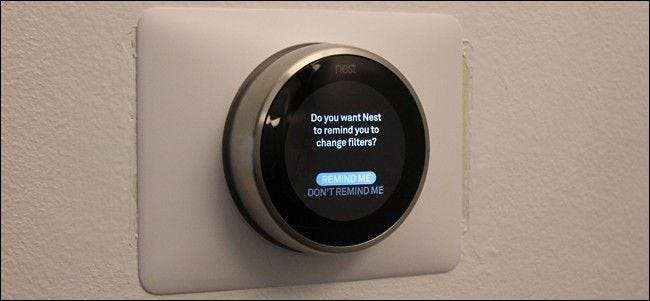
Termostatul dvs. funcționează la fel de bine ca sistemul dvs. HVAC și, dacă aveți un filtru de aer înfundat și murdar, atunci termostatul nu funcționează la fel de bine ca ar putea fi.
LEGATE DE: Cum să setați memento-uri pentru filtrul de aer cu termostatul Nest
Acestea fiind spuse, puteți avea termostatul Nest setați memento-uri pentru filtrul de aer care vă notifică ori de câte ori este nevoie să se schimbe. Pentru a face acest lucru, accesați setările și navigați la Echipament> Memento filtru de aer. Pe termostat în sine, puteți accesa acest lucru accesând setările și selectând „Memento-uri”.
Folosiți-l ca detector de mișcare
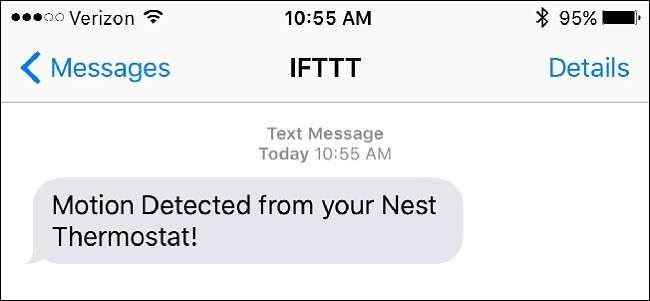
LEGATE DE: Cum să utilizați termostatul Nest ca detector de mișcare
Senzorul de mișcare încorporat de pe termostatul Nest este utilizat în principal pentru a determina dacă cineva este sau nu acasă și apoi reglează temperatura în consecință. Cu toate acestea, cu un ajutor extern, puteți utilizați senzorul ca detector de mișcare și să te avertizeze dacă cineva se află în casa ta.
Trucul implică utilizarea IFTTT și configurarea unui applet care vă notifică ori de câte ori senzorul detectează mișcarea prin trimiterea unui mesaj text.
Adăugați presetări de temperatură pe ecranul de pornire al telefonului
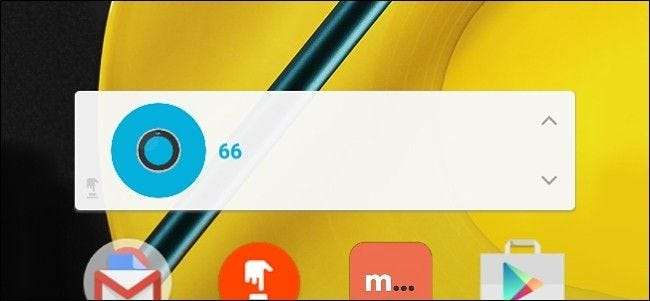
LEGATE DE: Cum se adaugă presetările termostatului Nest pe ecranul de pornire al telefonului
Dacă descoperiți că schimbați setările de temperatură ale termostatului la aceeași temperatură din nou și din nou, s-ar putea să merite creați comenzi rapide pentru acest lucru chiar pe ecranul de pornire al telefonului .
Aceasta folosește Butonul Do IFTTT , și pur și simplu creați un set de butoane la diferite setări de temperatură. De acolo, adăugați widget-ul IFTTT pe ecranul de pornire al telefonului (sau Centrul de notificări pe iOS) și ați plecat la curse.
Oferiți acces altor utilizatori
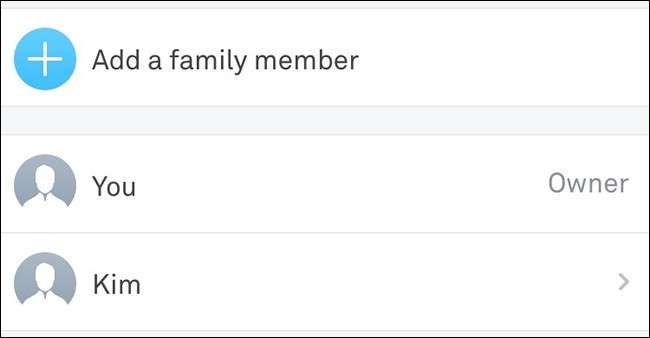
LEGATE DE: Cum să partajați termostatul Nest cu alți utilizatori
Probabil că mai ai și alte persoane care locuiesc în gospodăria ta și, dacă vrei să poată schimba temperatura oricând doresc de pe telefoanele lor, va trebui să acordați-le acces comun .
Acest lucru este foarte ușor de făcut și se poate face accesând setările și selectând „Familia”. De acolo, veți trimite invitații prin e-mail de unde își pot crea propriul cont Nest și pot avea acces la termostatul Nest al casei.
Primiți notificări dacă ceva nu merge bine
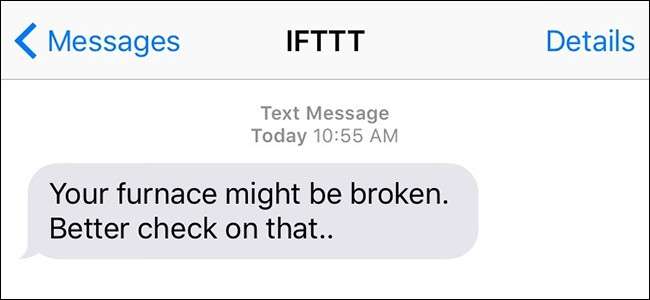
LEGATE DE: Cum să primiți notificări de la cuibul dvs. dacă cuptorul sau aerul condiționat se sparg
Sistemul dvs. HVAC este fiabil în cea mai mare parte, dar dacă ceva ar merge prost în timp ce sunteți departe de casă pentru o perioadă mai lungă de timp, ai vrea să știi despre asta .
Folosind IFTTT, puteți primi un mesaj text ori de câte ori temperatura din casa dvs. depășește sau sub o anumită temperatură extremă, ceea ce este un semn bun că ceva este greșit în sistemul dvs.
Utilizați nivelurile de umiditate ca factor principal de răcire (în loc de temperatură)

LEGATE DE: Cum să utilizați termostatul Nest pentru a vă răcori casa pe baza umidității
Uneori, umiditatea poate deveni atât de rea încât, chiar și atunci când casa este răcită oarecum, se poate simți în continuare umedă, rezultând un mediu inconfortabil. Cu toate acestea, termostatul Nest poate răcorește-ți casa pe baza umidității mai degrabă decât doar temperatura.
Deschideți setările și navigați la Nest Sense> Cool to Dry pentru a-l activa. Funcția va porni aerul condiționat dacă nivelul de umiditate crește peste 70% în interiorul casei dvs., indiferent la ce setare ați. Cu toate acestea, există limite. Se va răci doar la 75 ° F sau 5 ° F sub temperatura setată - oricare dintre acestea este mai mare.
Controlează-ți luminile inteligente
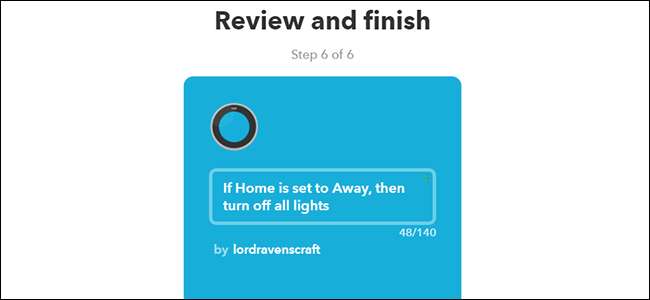
Dacă aveți lămpi inteligente, le puteți conecta la termostatul Nest și pentru ca cele două produse să funcționeze împreună, astfel încât luminile să se stingă automat când ieșiți din casă și să se aprindă din nou când ajungeți acasă.
LEGATE DE: Cum să-ți oprești luminile inteligente când Nest-ul tău intră în modul deplasare
Aceasta folosește IFTTT pentru a conecta termostatul Nest la luminile inteligente la alegere, dar ghidul nostru pe această temă se concentrează pe Philips Hue.
Optimizați fluxul de aer al casei dvs.

LEGATE DE: Cum să optimizați fluxul de aer al casei dvs. pentru a economisi bani pe aerul condiționat
Nu în ultimul rând, este important ca fluxul de aer din casa dvs. este optimizat și că nu există nimic care să împiedice termostatul Nest și sistemul dvs. HVAC să își facă treaba bine.
Lucruri precum inspectarea sistemului dvs. HVAC, îmbunătățirea izolației și nu închiderea prea multor guri de aerisire sunt modalități excelente de a economisi bani, dar și de a vă răcori (sau încălzi) casa eficient, astfel încât să vă simțiți confortabil.
Imagine din exodusadmedia.com / Bigstock, Cuib







